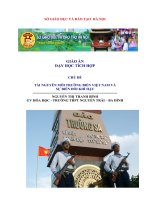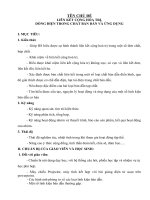Giáo án Tin học tích hợp IC3 khối 4
Bạn đang xem bản rút gọn của tài liệu. Xem và tải ngay bản đầy đủ của tài liệu tại đây (244.85 KB, 21 trang )
Tuần 1
Phần I: SOẠN THẢO VĂN BẢN
Chủ đề 1: RÈN LUYỆN KỸ NĂNG ĐÃ BIẾT
* Mục tiêu học tập:
•
Hoàn tất chủ đề, các em được ôn tập lại một số kỹ năng soạn thảo văn bản đã học ở
lớp trước và chuẩn bị tìm hiểu thêm các kỹ năng mới.
I.
Ổn định lớp:
-
Chào
Hát
II.
Kiểm tra bài cũ:
III.
Bài mới
1. Nội dung và phương pháp:
Stt
1
Nội dung dạy
học
Hoạt động dạy học
Hoạt động của giáo viên
Hoạt động của học sinh
Hoạt động 1: 1. Em hãy nối các nút lệnh với công dụng - Hs lắng nghe.
phù hợp:
Gạch dưới đoạn văn bản được chọn
TÌM HIỂU
Đổi màu đoạn văn bản được chọn
KIẾN THỨC
Lưu văn bản đang soạn
- Hs làm bài SGK
In đậm đoạn văn bản đang chọn
Canh đều 2 biên đoạn VB được chọn
In nghiêng đoạn văn bản được chọn
Canh biên trái đoạn văn bản được chọn
- Gọi hs trình bày đáp án
- Gọi hs khá nhận xét bài làm của bạn và nêu ý
kiến của mình.
- GV chốt ý đúng
2. Em hãy ghi lại công dụng của các tổ hợp
phím tắt sau:
- CTRL + O: ………………………………….
- CTRL + N: ………………………………….
-CTRL + F4: ………………………………….
-CTRL + R: ……………………………………
-CTRL + Z: ……………………………………
- Gọi hs trình bày đáp án
- Hs trình bày bài làm.
- Hs nhận xét bài bạn và
nêu ý kiến của mình.
- Hs lắng nghe.
Hs làm bài vào sách
Trang 1
2
3
- Gọi hs khá nhận xét bài làm của bạn và nêu ý - Hs trình bày bài làm.
kiến của mình.
- Hs nhận xét bài bạn và
- GV chốt ý đúng
nêu ý kiến của mình.
- Hs lắng nghe.
3.Em hãy trình bày ý nghĩa của các thao tác
nhấp chuột sau:
- Nhấp chuột tại vị trí trước 1 dòng: ………….. - Hs làm bài SGK
- Nhấp chuột 3 lần trên 1 từ bất kỳ: ………….. - Hs trình bày bài làm.
- Nhấp đôi chuột lên 1 từ bất kỳ: …………….. - Hs nhận xét bài bạn và
- Nhấp chuột 3 lần phía lề văn bản: ………...... nêu ý kiến của mình.
- Hs lắng nghe
1. GV: Em hãy trình bày cách chèn hình ảnh từ
công cụ Shapes vào văn bản của em.
- Hs lắng nghe
………………………………………………
……………………………………………… - HS làm bài vào SGK
……………………………………………….
- Sau khi chèn xong công cụ Shapes vào văn
bản, làm thế nào để ta có thể nhập thêm văn
Hoạt động 2:
bản vào giữa các hình ảnh đã chèn?
TRẢI
………………………………………………
NGHIỆM
………………………………………………
………………………………………………
- Gọi hs trình bày đáp án
- Hs trình bày bài làm.
- Gọi hs khá nhận xét bài làm của bạn và nêu ý
- Hs nhận xét bài bạn và
kiến của mình.
nêu ý kiến của mình.
- GV chốt ý đúng
- Hs lắng nghe
Hoạt động 3:
1. Em hãy sử dụng hình ảnh từ công cụ
THỰC
Shapes để thiết kế các mẫu sau:
HÀNH
- Hs làm bài thực hành
theo mẫu SGK
- Hs nêu ý kiến nếu có
- GV quan sát Hs thực hành, hướng dẫn các
thao tác kịp thời
- GV mời HS khác giải đáp ý kiến của của bạn, - Trả lời ý kiến của bạn
- GV gợi ý cách làm và để HS tự sáng tạo.
- Làm sp sáng tạo theo ý
Trang 2
mình.
2. Em hãy dùng các công cụ Shapes, kết hợp với
4
5
các hình vẽ đã sưu tập được từ internet để
thiết kế 1 tấm thiệp chúc mừng “Chào mừng
ngày Quốc tế Phụ Nữ 8/3” để tặng mẹ và cô
giáo.
Thảo luận cùng các bạn để tìm hướng giải
quyết cho tình huống sau: Chỉ với các công cụ
Hoạt động 4:
đã học (ví dụ như: Shapes), em có thể tạo ra 1
KHÁM PHÁ
văn bản nhiều cột như dạng cột báo, em có thể
VÀ CHIA SẺ
dùng những cách nào? Mô tả chi tiết cách thực
hiện của em.
Em hãy ghi nhớ các tổ hợp phím tắt trong
Hoạt động 5: Microsoft Word, vì cho dù em dùng phiên bảnEM CÓ BIẾT? nào của Microsoft Word thì tổ hợp phím tắt vẫn
được quy định như nhau.
- HS làm bài thực hành.
- HS thảo luận
- Hs áp dụng kết quả tảo
luận vào bài thực hành
- HS lắng nghe.
2. Củng cố:
•
Học sinh về ôn lại bài cũ, chuẩn bị bài mới.
Rút kinh nghiệm:.............................................................................................................
.............................................................................................................................................
.............................................................................................................................................
.............................................................................................................................................
.............................................................................................................................................
.............................................................................................................................................
.............................................................................................................................................
.............................................................................................................................................
.............................................................................................................................................
.............................................................................................................................................
.............................................................................................................................................
.............................................................................................................................................
.............................................................................................................................................
Tuần 2
Chủ đề 2: BULLET VAF NUMBERING
* Mục tiêu học tập:
Trang 3
•
Hoàn tất chủ đề, các em biết cách chèn các số thứ tự tự động, biết cách định dạng
các dấu bullet đầu dòng (chấm trong, biểu tượng…).
I.
II.
Ổn định lớp
Chào
Hát
Kiểm tra bài cũ:
Em hãy nêu những những tổ hợp phím tắt và công dụng của các tổ hợp phím tắt
-
mà em biết ?
III.
Giảng bài mới
1. Nội dung và phương pháp:
Stt
1
Nội dung
dạy học
Hoạt
động 1:
TÌM
HIỂU
KIẾN
THỨC
Hoạt động dạy học
Hoạt động của giáo viên
1. Trong Word em có thể dễ dàng tạo các
danh sách được định dạng các dấu như
hình minh họa sau:
Hoạt động của học sinh
-Hs lắng nghe.
- Hs quan sát.
2. Cách tạo Bullet hoặc Numbering:
B1: Gõ ds các từ cần tạo đầu dòng.
B2: Quét khối chọn các từ vừa gõ.
B3: Nhấp chọn thẻ Home
B4: Trong nhóm paragraph, ở biểu tượng
Numbering hoặc ở biểu tượng Bullet,
nhấp chọn vào mũi tên xuống.
Trang 4
2
3
Thư viện xuất hiện.
B5: Nhấp vào Bullet hoặc Numbering mà
em muốn sử dụng. Word sẽ tạo các Bullet
hoặc Numbering đã được tạo ở đầu dòng.
Chú ý: Khi em di chuyể con trỏ chuột vào
trong thư viện, Word sẽ cho em xem thửcác Bullet và Numbering đã được tạo ở đầu
dòng.
3. Cách xóa Bullet hoặc Numberring
B1: Quét khối chọn danh sách từ cần xóa.
B2: Nhấp chọn thẻ Home.
B3: Trong nhóm Paragraph, ở biểu tượng
Bullet hoặc ở biểu tượng Numbering,
nhấp chọn vào mũi tên xuống. Thư viện
các thành phần sẽ xuất hiện.
B4: Nhấp vào None.
1.
Em hãy trình bày cách tạo các Bullet
hoặc Numbering vào danh sách của em.
Hoạt
Em hãy cho biết kết quả bài làm của mình
động 2:
2. Sau khi chèn các Bullet và Numbering
TRẢI
vào danh sách, làm thế nào để ta có thể
NGHIỆM
xóa chúng?
Em hãy cho biết kết quả bài làm của mình
Hoạt
động 3:
THỰC
HÀNH
-
HS lắng nghe.
HS nhìn màn hình
của mình khi GV chia
sẻ màn hình xuống.
- Hs làm bài vào vở
_ HS trả lời
- Hs làm bài vào vở
_ HS trả lời
Sử dụng chức năng Bullet hoặc Numbering
tạo các danh sách sau:
- Hs làm bài thực hành
Trang 5
4
Hoạt
động 4:
KHÁM
PHÁ VÀ
CHIA SẺ
5
Hoạt
động 5:
EM CÓ
BIẾT
- HS thực hành theo
-GV: Thảo luận cùng bạn về cách sử dụng hướng dẫn.
công cụ Bullet để có thể tạo ra một danh Nêu thắc mắc trong quá
sách như hình minh họa sau đây. Em hãy trình thực hành.
mô tả lại cách thực hiện
- Ghi lại qt thực hiện
vào SGK.
- Em có thể dùng tổ hợp phím CTRL+
Shift + L để thực hiện điền Bullet vào
danh sách.
HS lắng nghe.
Trang 6
2. Củng cố:
•
Học sinh về ôn lại bài cũ, chuẩn bị bài mới.
Rút kinh nghiệm:.............................................................................................................
.............................................................................................................................................
.............................................................................................................................................
.............................................................................................................................................
.............................................................................................................................................
.............................................................................................................................................
.............................................................................................................................................
.............................................................................................................................................
.............................................................................................................................................
.............................................................................................................................................
.............................................................................................................................................
.............................................................................................................................................
.............................................................................................................................................
.............................................................................................................................................
Trang 7
Tuần 3
Chủ đề 3: SỬ DỤNG BẢNG TABLE
* Mục tiêu:
•
Hoàn thành chủ đề, các em có thể sử dụng công cụ bảng của Microsoft Word để
lập các danh sách, hoặc sáng tạo các kiểu trình bày văn bản theo ý thích.
I.
Ổn định lớp:
- Chào
- Hát
II.
Kiểm tra bài cũ:
- Em hãy cho biết cách tạo Bullet và Numbering đầu dòng ?
- Em hãy cho biết cách xóa Bullet và Numbering?
III.
Giảng bài mới
1. Nội dung và phương pháp:
Stt
1
Hoạt động dạy học
Nội dung
dạy học
Hoạt
động 1:
TÌM
HIỂU
KIẾN
THỨC
Hoạt động của giáo viên
Hoạt động của học sinh
Bảng được tạo ra bưởi các hàng và các cột,
các hàng và các cột tạo ra các ô của bảng.
- Hs lắng nghe.
Mỗi ô của 1 bảng có thể được định dạng văn
bản và canh lề khác nhau.
Bảng giúp em tạo ra các danh sách hoặc có thể
tận dụng để thiết kế mẫu khi cần nhiều kiểu - Hs quan sát màn hình gv
canh lề cùng 1 hàng.
chia sẻ từ phần mềm Nettop
TT
Họ và tên
Nữ Lớp
Ngày
School.
1
2
3
Nguyễn Minh Hà
Lê Ngọc Long
…………..
x
Bốn A
Bốn B
sinh
27/6
20/4
1. Tạo bảng (Table)
B1: Nhấp chọn thẻ Insert, chọn Table.
B2: Lướt cột theo hướng ngang và hướng
xuống để chọn số hàng và số cột cần tạo bảng.
- Hs lắng nghe.
Trang 8
- Hs quan sát màn hình gv
chia sẻ từ phần mềm Nettop
School.
2. Xóa bảng :
B1: Quét khối bảng cần xóa.
B2: Nhấp chuột phải, chọn Delete Table.
2
Hoạt
1. Em hãy quan sát thầy cô tiến hành thao tác
động 2:
tạo bảng, sau đó điền vào ô trống thứ tự
TRẢI
thực hiện phù hợp cho thao tác chèn bảng
NGHIỆM
vào văn bản.
GV gọi HS trình bày phần bài làm của mình
GV gọi hs nhận sét phần trình bày của bạn
Chốt ý đúng.
2. Em hãy thực hiện lại một lần nữa thao tác
chèn bảng vào văn bản cho bạn cùng nhóm
quan sát.
Ghi nhớ: Để thực hiện định dạng và canh lề
cho 1 ô, em chọn ô sau đó thực hiện thao tác
- Hs thực hành đầy đủ các
bước như yêu cầu.
-
Hs làm bài SGK
- HS trình bày phần bài
làm
- HS nhận xét bài của bạn
- HS sửa bài nếu làm sai.
- HS làm trong nhóm
-
HS lắng nghe
Trang 9
định dạng và canh lề.
Để định dang và canh lề cho văn bản của 1 cột,
hay 1 hàng, em dùng chuột quét chọn cả cột
văn bản hay hàng văn bản trước khi định dang
và canh lề.
Em hãy điền vào chỗ trống:
1. Sau khi tạo bảng em nhấp chuột vào vị trí - Hs thực hành và làm bài
bất kỳ trên bảng, quan sát thanh công cụ sẽ vào SGK.
thấy XH thêm 2 thanh công cụ mới nữa
là....................và....................
2. Em hãy tìm hiểu công dụng của 2 nút lệnh
Shading và Borders tại thanh công cụ
Design, ghi lại công dụng của 2 nút lệnh này. - Hs thực hành và làm bài
vào SGK.
.......................................................
.......................................................
3
Hoạt
động 3:
THỰC
HÀNH
.
3. Em hãy thử lần lượt các nút lệnh sau tại
thanh công cụ Layout, sau đó ghi lại công cụ
của từng nút lệnh.
Insert Above dùng để: .....................................
.......................................................................
Insert Below dùng để: ....................................
.......................................................................
Insert
Left
dùng
để :.........................................
........................................................................
Insert Right dùng để:....................................... - Hs thực hành và làm bài
.......................................................................
vào SGK.
9 nút lệnh sau
dùng để :....................
.......................................................................
...........................................................................
4
Hoạt
Nút lệnh Tẽt Direction
dùng để:
Ngoài các nút lệnh đã được giới thiệu, em còn
Trang 10
khám phá ra các công dụng nào khác của các
nút lệnh còn lại trên 2 thanh công cụ Design
và Layout ?
GV gọi HS nhận xét
GV tổng hợp và đưa ra kết quả đúng
- Để chèn Table vào tài liệu, em có thể vào
thẻ Insert, Table chọn Insert Table, sau đó
nhập Number ò Column (số ô cột dọc),
Number of Rows (số ô hàng ngang) và nhấn
ok để tạo bảng.
động 4:
KHÁM
PHÁ VÀ
CHIA SẺ
5
Hoạt
động 5:
EM CÓ
BIẾT
- Hs Trả lời.
Nhận xét câu trả lời của bạn
HS ghi vào SGK.
- Học sinh lắng nghe
2. Củng cố:
•
Học sinh về ôn lại bài cũ, chuẩn bị bài mới.
Rút kinh nghiệm:.............................................................................................................
.............................................................................................................................................
.............................................................................................................................................
.............................................................................................................................................
.............................................................................................................................................
.............................................................................................................................................
.............................................................................................................................................
Trang 11
Tuần 4
Chủ đề 4 : VĂN BẢN DẠNG CỘT
* Mục tiêu học tập:
Hoàn tất chủ đề, các em có thể chia văn bản thành nhiều cột như dạng cột
báo để trang trí cho đẹp hơn.
I.
Ổn định lớp
Chào
Hát
-
II.
Kiểm tra bài cũ
Em hãy trình bày cách tạo bảng trong văn bản ?
Em hãy cho biết cách xóa bảng trong văn bản ?
-
III.
Giảng bài mới
1. Nội dung và phương pháp:
Stt Nội dung dạy học
1
Hoạt động 1:
TÌM HIỂU KIẾN
THỨC
Hoạt động dạy học
Hoạt động của giáo viên
1 - Trong các ảnh dưới đây, em
hãy đánh dấu chọn ảnh nào cho
thấy văn bản đã được chia thành
nhiều cột
GV gọi HS phát biểu
- GV chốt lại ý đúng.
2 - Cách chia văn bản thành cột
B1: nhập đoạn văn bản.
B2: Đánh dấu chọn đoạn văn
bản.
B3: Vào thẻ Page Layout, nhóm
Page Setup, em chọn Columns
sau đó chọn các mẫu cột do
Word mặc nhiên ấn định.
Văn bản trên báo, tạp chí
thường được chia làm nhiều cột
tùy theo kích thước khổ báo
nhằm giúp cho người đọc dễ
dàng theo dõi nội dung.
Hoạt động của học sinh
- Hs lắng nghe.
- HS phát biểu ý kiến
- Hs làm bài vào SGK
- HS lắng nghe.
- HS lắng nghe.
Trang 12
2
3
Hoạt động 2:
TRẢI NGHIỆM
Hoạt động 3:
THỰC HÀNH
1 - Em hãy quan sát cô thực
hiện thao tác chia văn bản
thành 2 cột, sau đó em xác
định thứ tự các bước cho đúng
rồi làm bài vào SGK nhé:
- GV mời HS nêu ý kiến về bài
làm của mình.
- GV mời HS nhận xét phần
trình bày của bạn.
GV chốt ý đúng.
2 - Ngoài nút lệnh Two để chia
văn bản thành 2 cột, em còn
thấy các nút lệnh khác là
Three, Left, Right. Em hãy tìm
hiểu xem các nút lệnh này
dùng để làm gì?
GV mời HS nhận xét .
GV chốt ý.
- Em hãy hoàn thành đoạn văn
bản SGK theo đúng mẫu.
- GV quan sát và giải đáp kịp
thời những khó khăn HS gặp
phải
- Hs lắng nghe.
- Hs quan sát GV thực
hiện mẫu thông qua phần
mềm Netop.
- HS phát biểu.
-HS nhận xét bài của bạn.
- Hs Làm bài vào vở.
- HS nêu ý kiến.
- HS nhận xét ý kiến của
bạn.
- HS thực hành.
- HS
nêu những khó
khăn trong quá trình thực
hành.
Trang 13
-
Hình minh họa SGK là cửa
sổ sau khi em nhấp chọn nút
lệnh More Columns. Em hãy
tìm hiểu cách chia văn bản - Hs lắng nghe.
thành 4 cột, ghi lại các thao tác
sau đó trình bày cho cả lớp
nghe về tất cả những gì em vừa
khám phá.
-
4
Hoạt động4:
KHÁM PHÁ VÀ
CHIA SẺ
5
Hoạt động 5:
EM CÓ BIẾT
- Hs thực hành chia văn
bản thành 4 cột.
2. Củng cố:
•
Học sinh về ôn lại bài cũ, chuẩn bị bài mới.
Rút kinh nghiệm:.............................................................................................................
.............................................................................................................................................
.............................................................................................................................................
.............................................................................................................................................
.............................................................................................................................................
.............................................................................................................................................
.............................................................................................................................................
.............................................................................................................................................
.............................................................................................................................................
.............................................................................................................................................
Trang 14
Tuần 5
Chủ đề 5: CÔNG CỤ TEXTBOX
* Mục tiêu học tập:
I.
Ổn định lớp
II.
Kiểm tra bài cũ
Em hãy nêu cách khởi động Windows Media Player.
Em hãy nêu các thao tác, cách sử dụng Windows Media Player.
-
III.
Giảng bài mới
1. Đồ dùng và phương tiện dạy học:
-
Phấn + bảng.
-
Máy tính, sách tham khảo: Luyện tập tin học quyển 3 tập 1.
2. Nội dung và phương pháp:
Stt Nội dung dạy học
1
2
3
Hoạt động dạy học
Hoạt động của giáo viên
- Gv đưa ra các câu hỏi liên
quan đến Notepad và Sticky
Notes (8 câu hỏi)
- Gv chốt ý
- Gv đưa ra các câu hỏi liên
quan đến Snipping Tool (8 câu
hỏi)
- Gv chốt ý
- Gv đưa ra các câu hỏi liên
quan Windows Media Player
(8 câu hỏi)
- Gv chốt ý
4
- Gv đưa ra các câu hỏi liên
quan đến Windows Explorer (8
câu hỏi)
Hoạt động của học sinh
- Hs thảo luận nhóm
- Đại diện các nhóm lên
trả lời
- Các nhóm khác nhận
xét
- Hs thảo luận nhóm
- Đại diện các nhóm lên
trả lời
- Các nhóm khác nhận
xét
- Hs thảo luận nhóm
- Đại diện các nhóm lên
trả lời
- Các nhóm khác nhận
xét
- Hs thảo luận nhóm
- Đại diện các nhóm lên
trả lời
- Các nhóm khác nhận
Trang 15
- Gv chốt ý
xét
3. Củng cố:
•
Học sinh về ôn lại bài cũ, chuẩn bị bài mới.
Rút kinh nghiệm:.............................................................................................................
.............................................................................................................................................
.............................................................................................................................................
.............................................................................................................................................
.............................................................................................................................................
.............................................................................................................................................
.............................................................................................................................................
Trang 16
Tuần 6
Chủ đề 6: THIẾT LẬP TRANG VĂN BẢN
* Mục tiêu học tập:
I.
Ổn định lớp
II.
Kiểm tra bài cũ
IV.
Giảng bài mới
1. Đồ dùng và phương tiện dạy học:
-
Phấn + bảng.
-
Máy tính, sách tham khảo: Luyện tập tin học quyển 3 tập 1.
2. Nội dung và phương pháp:
Stt Nội dung dạy học
1
2
Hoạt động dạy học
Hoạt động của giáo viên
- Gv đưa ra khái niệm:
Tệp tin: là sản phẩm của người
Hoạt động 1:
sử dụng máy tính.
Khái niệm về tệp
+ Tệp tin gồm hai phần: Phần
tin
tên và phần mở rộng, được
ngăn cách bởi dấu chấm.
- Gv đưa ra khái niệm:
Thư mục: là một dạng tệp tin
đặc biệt có công dụng như
ngăn chứa, được dùng vào việc
quản lý và sắp xếp các tệp tin.
Hoạt động 2:
- Thư mục gốc là thư mục lớn
Khái niệm về thư nhất và chứa tất cả các thư mục
mục
khác.
- Thư mục cha và thư mục con:
Thư mục con luôn nằm bên
trong thư mục cha.
- Thư mục rỗng là thư mục
không chứa gì bên trong.
Hoạt động của học sinh
- Hs lắng nghe.
- Hs quan sát.
- Hs thực hành.
- Hs lắng nghe.
- Hs quan sát.
- Hs thực hành.
Trang 17
3
Hoạt động 3:
Khái niệm
đường dẫn
- Đường dẫn: Là địa chỉ xác
định của một thư mục, một tệp
tin tính từ thư mục gốc.
- Hs lắng nghe.
- Đường dẫn liệt kê các thư
mục cha của đối tượng.
- Đường dẫn xuất hiện tại
về thanh địa chỉ khi chúng ta mở - Hs quan sát.
Windows Explorer và nhấp
chuột vào thanh địa chỉ.
- Các thư mục cách nhau bằng
dấu \.
- Hs thực hành
Đường dẫn luôn bắt đầu bằng
tên của thư mục gốc (Ổ đĩa).
3. Củng cố:
•
Học sinh về ôn lại bài cũ, chuẩn bị bài mới.
Rút kinh nghiệm:.............................................................................................................
.............................................................................................................................................
.............................................................................................................................................
.............................................................................................................................................
.............................................................................................................................................
.............................................................................................................................................
.............................................................................................................................................
Trang 18
Tuần 7
Chủ đề 7: HEADER VÀ FOOTER
* Mục tiêu học tập:
Hoàn tất chủ đề, em biết cách thiết lập tiêu đề trên và dưới (Header và Footer) cho
văn bản.
Ổn định lớp:
o Chào
o Hát
II.
Kiểm tra bài cũ
Để chỉnh khổ giấy A4 chúng ta thực hiện lệnh nào ?
Để thay đổi lề giấy em thực hiện lệnh nào ?
III.
Giảng bài mới
1. Nội dung và phương pháp:
I.
-
Hoạt động dạy học
Stt Nội dung dạy học
1
Hoạt động 1:
TÌM HIỂU KIẾN
THỨC
Hoạt động của giáo viên
– Tạo Header và Footer:
Tại thẻ Insert, nhóm Heder &
Footer, em nhấp chuột vào nút
Header hay Footer. Một thực đơn sẽ
hiển thị các Header và Footer mẫu
cho em chọn. Kế đến, em nhấp đúp
chuột vào vùng nội dung của trang.
Header hoặc Footer sẽ được áp dụng
cho toàn bộ trang của tài liệu.
2 – Xóa Header và Footer:
Tại thẻ Insert, nhóm Header &
Footer, em nhấp chuột vào nút
Header hay Footer . Kế đến chọn
Remove Header hoặc Remove Footer
trong danh sách.
Hoạt động của học
sinh
1
- Hs lắng nghe.
- Hs quan sát giáo viên
thực hành tạo Heder
trên máy chủ và chia sẻ
xuuongx máy con.
Trang 19
Tạo Header
Xóa Header
Tạo Header
Xóa Header
Để áp dụng Header và Footer khác
nhau cho trang chẵn và trang lẻ, em
mở hộp thoại Page Setup, chọn
Layout .
2
Hoạt động 2:
TRẢI NGHIỆM
3
Hoạt động 3:
- Hs lắng nghe.
- Hs quan sát.
- Hs thực hành.
Tại mục Header and Footer, đánh
dấu chọn vào ô Different odd and
even.
Trong tài liệu, thông thường Header
và Footer không sử dụng cho trang
đầu tiên.
Nếu không sử dụng Header và
Footer cho trang đầu tiên em chọn
vào ô Different first page.
Em hãy thiết lập Header và Footer
Trang 20
theo mẫu sau:
Tiêu đề trên
THỰC HÀNH
4
5
- Hs thực hành
Tiêu đề dưới
Bằng hộp thoại Page Setup, em hãy
Hoạt động 4:
tìm hiểu cách thiết lập độ lớn cho HS trình bày phần
KHÁM PHÁ VÀ Header và Footer, sau đó hãy ghi lại khám phá của mình
CHIA SẺ
thao tác và trình bày cho cả lớp nghe
về tất cả những gì em vừa khám phá.
Sau khi tạo Header và Footer để tùy
chỉnh thêm các thiết lập, em có thể sử
dụng thẻ Header & Footer trên thanh HS lắng nghe
Hoạt động 5:
Ribbon.
EM CÓ BIẾT
2. Củng cố:
•
Học sinh về ôn lại bài cũ, chuẩn bị bài mới.
Rút kinh nghiệm:.............................................................................................................
.............................................................................................................................................
.............................................................................................................................................
.............................................................................................................................................
.............................................................................................................................................
.............................................................................................................................................
.............................................................................................................................................
Trang 21